


  |  | ||
Dette afsnit beskriver den grundlæggende handling for levering af scanningsfiler vha. netværksleveringsscanneren.
![]()
Man skal registrere destinationer og afsendere på forhånd vha. leveringssoftwaren ScanRouter, der er installeret på leveringsserveren.
Kontrollér, at alle tidligere indstillinger er slettet.
Hvis den forrige indstilling stadig vises, skal du trykke på tasten [Slet funktioner].
Hvis skærmbilledet E-mail eller Scan til mappe vises, skal du skifte til skærmbilledet for netværksleveringsscanneren.
Yderligere information findes i "Skift til skærmbilledet for netværksleveringsscanneren".
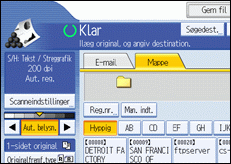
Placering af originaler.
Hvis det er nødvendigt, skal du trykke på [Scanneindstillinger] for at angive scannerindstillinger som f.eks. opløsning og scanningsstørrelse.
Yderligere information findes i "Diverse scanneindstillinger".
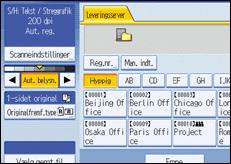
Hvis det er nødvendigt, skal du angive scanningsbelysningen.
Yderligere information findes i "Justering af belysning".
Hvis det er nødvendigt, skal du trykke på [Originalfremf.type] for at angive indstillinger som f.eks. originalretning.
Yderligere information findes i "Indstilling af originalfremføringstype".
Angiv destinationen.
Du kan angive flere destinationer.
Yderligere information findes i "Angivelse af leveringsdestinationer".
Hvis det er nødvendigt, skal du trykke på [Emne] for at angive emnet for e-mailen.
Yderligere information findes i "Angivelse af emnet for e-mailen, der skal overføres via leveringsserveren".
Hvis det er nødvendigt, skal man trykke på [Afsendernavn] for at angive afsenderen.
Yderligere information findes i "Angivelse af afsenderen".
Tryk på tasten [Start].
Hvis du scanner flere dokumenter, skal du placere de næste originaler.
![]()
Ved at trykke på [Manuel indtastning] på skærmbilledet for netværksleveringsscanneren, kan man sende en fil via e-mail over leveringsserverens netværk. For flere detaljer om direkte indtastning af e-mail-adressen henvises til "Manuel indtastning af e-mail-adresse".
Hvis man har valgt mere end én destination, skal man trykke på [![]() ] eller [
] eller [![]() ] ved siden af destinationsfeltet for at rulle gennem destinationerne.
] ved siden af destinationsfeltet for at rulle gennem destinationerne.
Hvis man vil annullere en valgt destination, skal man vise destinationen i destinationsfeltet og derefter trykke på tasten [Slet/Stop]. Man kan annullere en destination valgt fra adressebogen ved atter at trykke på den valgte destination.
Man kan benytte funktionen Message Disposition Notification, når man sender en e-mail over en leveringsserver. En e-mail bliver sendt til afsenderen valgt i trin 9, hvilket giver ham/hende besked om, at modtageren har læst hans/hendes e-mail. For at angive denne indstilling skal man trykke på [Besked om modt.].
For at aktivere funktionen med leveringskvittering skal man angive indstillingerne for afsendelse af e-mail ved SMTP i ScanRouter leveringssoftwaren. For flere detaljer om angivelse af disse indstillinger henvises til vejledningen til ScanRouter leveringssoftwaren. Bemærk dog, at der ikke vil blive sendt en e-mail som meddelelse om åbnet e-mail, hvis destinationens benyttede e-mail-software ikke understøtter Message Disposition Notification (MDN).
Registrér afsenderens e-mail-adresse på forhånd ved hjælp af ScanRouter leveringssoftware.
Ved at trykke på [Kontrollér funktioner] før man trykker på tasten [Start], vil scannerens startskærmbillede skifte til skærmbilledet Kontrollér funktioner. Man kan anvende skærmbilledet Kontrollér funktioner til at kontrollere indstillinger som destinationer. For flere detaljer henvises til "Kontrollér funktioner".
Hvis man trykker på [Vis eksempel] og starter scanning, mens [Vis eksempel] er markeret, vil skærmbilledet Vis eksempel blive vist. For flere detaljer henvises til "Vis eksempel".
Hvis du vil annullere scanningen, skal du trykke på tasten [Slet/Stop].
Man kan også lagre en fil og samtidig levere den. For flere detaljer henvises til "Samtidig lagring og levering".
Efter afsendelse af en e-mail vil indholdet i felterne for destination, afsender og emne automatisk blive slettet. Hvis man ønsker at gemme information i disse felter, skal man kontakte den lokale forhandler.